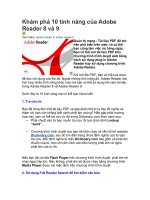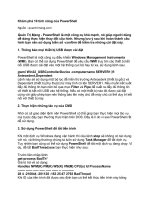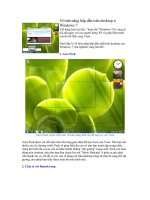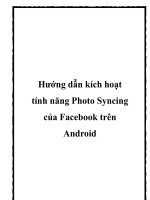10 tính năng windows 8 không có trên windows 7
Bạn đang xem bản rút gọn của tài liệu. Xem và tải ngay bản đầy đủ của tài liệu tại đây (102.08 KB, 4 trang )
10 tính năng Windows 8 không có trên
Windows 7
Windows 8 có nhiều cải tiến hơn so với Windows 7 như hỗ trợ màn hình
cảm ứng, đám mây, kho ứng dụng Windows, bảo mật, kết nối nhiều
màn hình…
Màn hình Start
Windows 8 không còn nút Start như Windows 7, thay vào đó là màn hình
Start với loạt ô gạch chứa thông tin cập nhật theo thời gian thực. Windows 8
cũng không còn trình đơn Control Panel, để truy cập các thiết lập, bạn di
chuyển chuột về bên phải, mở thanh Charm.
Các thay đổi này gây không ít bối rối cho người dùng Windows lâu năm.
Một số hãng đã tung ra các ứng dụng như SweetLabs Pokki, Lee-Soft
ViStart 8 and Stardock Start8 nhằm “khôi phục” nút Start truyền thống cũng
như giúp người dùng nhanh chóng làm quen với hệ điều hành mới của
Microsoft.
Ứng dụng Snap
Trong Windows 8, bạn có thể hiển thị 2 ứng dụng trong cùng thời điểm, một
ứng dụng chiếm 3/4 màn hình ở bên trái hay phải, ứng dụng khác hiển thị ở
phần còn lại. Nếu dùng màn hình cảm ứng, bạn có thể thao tác phóng to thu
nhỏ cửa sổ ứng dụng, trượt hai ứng dụng qua lại nhau…
Ứng dụng Snap hữu ích nếu bạn làm việc với tài liệu, cần so sánh thông tin,
kết quả… Tuy nhiên, Snap giới hạn hiển thị 2 ứng dụng cùng thời điểm,
khác với Windows 7, bạn có thể mở nhiều cửa sổ ứng dụng và tùy chỉnh
kích thước chính xác theo bạn muốn.
Mật khẩu hình ảnh
Thông thường, để đăng nhập máy tính bạn cần nhập mật khẩu. Trong
Windows 8, ngoài việc nhập mật khẩu theo cách truyền thống, bạn có thể
dùng hình ảnh làm mật khẩu đăng nhập. Trên màn hình cảm ứng, bạn chạm
vào tấm hình theo thứ tự mà bạn đã xác lập trước đó để đăng nhập vào máy
tính.
Một số chuyên gia bảo mật cho rằng tính năng mật khẩu hình ảnh chỉ là
“cơm thêm” cho vui, vì người khác có thể quay lại thao tác đăng nhập hay
người dùng quên thứ tự chạm đăng nhập.
Refresh và Reset
Khi Windows 8 bị lỗi, bạn có 2 tùy chọn: Refresh hay Reset.
Refresh sẽ cài đặt lại Windows 8 nhưng vẫn lưu giữ các thiết lập, dữ liệu cá
nhân. Tính năng Refresh sẽ lưu lại các dữ liệu này trên phân vùng riêng của
ổ cứng, sau khi cài đặt bản sao mới hệ điều hành, nó sẽ khôi phục lại các dữ
liệu đã lưu. Các ứng dụng cài đặt trên giao diện Modern UI được khôi phục
lại, còn các ứng dụng Windows truyền thống bạn phải cài đặt lại.
Reset sẽ xóa sạch dữ liệu bao gồm hệ điều hành, các thiết lập, ứng dụng và
cài đặt lại bản Windows 8 mới hoàn toàn. Trong quá trình xóa dữ liệu,
Windows 8 cung cấp tùy chọn xóa vĩnh viễn dữ liệu không thể khôi phục,
bằng cách ghi đè các bit ngẫu nhiên trên tất cả sector ổ cứng.
Windows Store
Phần quan trọng của Windows 8 chính là các ứng dụng theo phong cách
Modern. Các ứng dụng này giúp làm nổi bật giao diện Modern UI cũng như
tính năng cảm ứng của Windows 8. Bạn chỉ có thể mua các ứng dụng này
qua Windows Store.
Microsoft xây dựng kho ứng dụng nhằm khuyến khích phát triển các ứng
dụng người dùng, bên cạnh đó là thúc đẩy doanh số cho các thiết bị
Windows 8. Apple là một trong những hãng khá thành công với kho ứng
dụng, tạo tiền đề cho việc thúc đẩy doanh số thiết bị iOS.
Khởi động an toàn
Secure boot đảm bảo hệ điều hành khởi động an toàn, tránh lỗi qua việc xác
minh nhân (kernel) hệ điều hành. Trusted boot sẽ vô hiệu hóa các malware
trước khi hệ điều hành khởi động. Hai tính năng này giúp Windwows 8 khởi
động an toàn, duy trì tính toàn vẹn của hệ thống.
Skype
Windows 8 hỗ trợ tốt Skype. Nếu bạn mua ứng dụng Skype từ Windows
Store, nó sẽ được tích hợp với ứng dụng khác chẳng hạn People cho phép
bạn lưu trữ và quản lý danh bạ trên mây. Ô gạch Skype trên giao diện Start
sẽ hiển thị các cuộc gọi nhỡ gần nhất hay các tin nhắn.